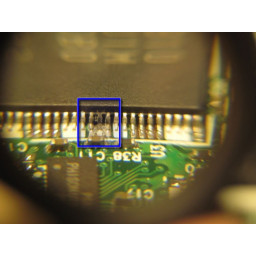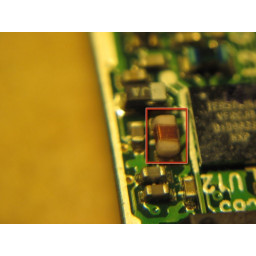Ваша заявка или вопрос будут отправлены 10-ти наиболее подходящим по сферам деятельности сервисным центрам Москвы. Всего в Москве - 5 191 сервисный центр, которые ремонтируют 374 вида техники.
Разборка экрана Creative ZEN и аккумулятора

- ВКонтакте
- РћРТвЂВВВВВВВВнокласснРСвЂВВВВВВВВРєРСвЂВВВВВВВВ
- Viber
- Skype
- Telegram
Шаг 1
Вот зверь, которого мы будем анализировать. Это редкая 32-гигабайтная версия с некоторыми проблемами белого экрана (если вы не слышали, это распространенная проблема).
Теперь пришло время подумать, хотите ли вы рискнуть уничтожить свой ZEN. Риск мал, если вы все сделаете правильно, но помните: вы решаете открыть его. Если вы сломаете это, это ваша вина. Не будь тупым, не заставляй вещи. Используй свой мозг.
Шаг 2
Найдите левую сторону ZEN. Вы можете видеть на картинке, которую я узнал методом проб и ошибок, как открыть мой ZEN. Если вы все сделаете правильно, вы не оставите эти следы на корпусе.
Красные прямоугольники указывают, где находятся вкладки внутри корпуса. Они 0,5 дюйма от внешнего края.
Вставьте одну тонкую отвертку в шов корпуса прямо над язычком (помните, красные прямоугольники?). Поднимите вверх (осторожно!), Заставляя нижнюю половину раковины сгибаться наружу. Смотрите фото 2 и 3.
Шаг 3
После того, как вы отработали первую отвертку (не надавливайте на нее слишком близко, рядом есть батарея), используйте другую отвертку, чтобы открыть вторую вкладку. Вам понадобятся обе отвертки в ZEN одновременно, как на рисунке 1. Вы заметите, что нижняя оболочка начала отделяться.
Удалите один из драйверов, стараясь не дать корпусу снова соединиться. Переместите его в сторону (нижнюю или верхнюю), которая ближе к той стороне, в которой все еще застрял драйвер. Найдите вкладку, ближайшую к углу (снова красный прямоугольник), снова на 0,5 дюйма. Освободите эту вкладку и держите угол так что он остается открытым, как на рис. 2.
Освободите две другие вкладки (отмечены оранжевым) таким же образом. Они 0,5 "и 1,3" со стороны USB-порта. НЕ ПЫТАЙТЕСЬ РАЗДЕЛИТЬ СТОРОНУ USB-ПОРТА. Существуют различные вкладки, удерживающие его, поэтому сначала нужно освободить три другие стороны.
На третьем рисунке вы видите одну из вкладок внутри (крайний левый прямоугольник). Это 0,5 дюйма с левой стороны, а остальные 1,9 дюйма и 0,5 дюйма со стороны USB-порта. Освободите все эти вкладки (всего 8 вкладок).
Шаг 4
Откройте корпус, слегка приподняв сторону USB-порта, а затем сдвинув нижнюю часть корпуса к USB-порту (см. Рис. 1 и 2).
На рисунке 3 мы видим горизонтальные контакты (красные кружки), которые удерживают сторону USB-порта корпуса. Вот почему мы должны открыть корпус с 3 сторон и сдвинуть его.
Синий квадрат обозначает два провода, которые соединяют плату кнопок с основной платой. Желтый квадрат обозначает провода батареи, которые спрятаны под ВЧ-экраном.
Шаг 5
В идеале мы бы сначала отключили аккумулятор. К сожалению, провода батареи припаяны к плате под радиочастотным экраном. Первый шаг - снять щит. Он припаян на основную плату в 4 местах, обведен красным.
С помощью паяльника с небольшим нагревом и острым концом осторожно нагрейте прокладки и снимите экран с платы. Будьте очень осторожны, чтобы не разбрызгать и не распылить припой на самой плате.
Экран оборачивается вокруг разъема ЖК-дисплея (вверху слева), но только заправлен. Его можно осторожно вытащить, а затем отложить в сторону.
Шаг 6
Теперь откроем ЖК-разъем. Черный прямоугольник на противоположной стороне ленточного кабеля поднимается вверх и вращается в середине разъема. Используйте ноготь, чтобы аккуратно открыть его, затем вытяните разъем.
Следующее, что нужно сделать, это отсоединить аккумулятор. Используя свой паяльник, нагрейте положительный блок (обведено красным на рис. 3, окружено белым квадратом на самой печатной плате). Вытяните провод от платы и обмотайте его изолентой, чтобы предотвратить шорты. Будьте осторожны, касаясь утюгом только одной площадки за раз, так как вы можете создать короткое замыкание, если дотронетесь до нескольких площадок.
Шаг 7
Отпаяйте оба провода батареи и оба провода кнопок (красные прямоугольники). Аккуратно отогните их от доски, стараясь не натягивать их.
Открутите 4 винта, удерживающих основную плату (синие кружки). Слегка сдвиньте доску вправо, затем поднимите ее. Поместите винты в стопку, обозначенную буквой «А». Есть два разных вида винтов, как видно позже.
Шаг 8
На боковых сторонах устройства есть еще четыре винта «А», обведенные зеленым. Удалите их и положите в стопку «А».
Два винта, обведенные желтым, являются винтами типа "B". Удалите их и поместите их в отдельную кучу.
На третьем рисунке показана разница между винтами «A» (слева) и винтами «B» (справа). Есть 8 «А» и 2 «Б».
Шаг 9
Теперь металлический батарейный поддон можно вынуть из корпуса. Ничего хитрого здесь, просто потяните осторожно.
ЖК-дисплей теперь доступен (зеленый прямоугольник). Если вы заменяете его, вы можете поднять его и положить новый прямо внутрь. Там нет никаких вкладок, удерживающих его на месте.
Фиолетовый прямоугольник указывает на ремонт, который я ранее сделал. Ваш ZEN, вероятно, не будет иметь изоленту на доске здесь.
На втором рисунке показан ЖК-дисплей и панель кнопок, извлеченные из корпуса. Фактические кнопки находятся на резиновой прокладке, которая также может быть удалена.
Шаг 10
Это всего лишь несколько дополнительных интересных фотографий моего ZEN.
1-е изображение: другая сторона основной доски. Большая вещь посередине - кард-ридер SD.
2-я фотография: я должен был сделать эту фотографию через ювелирную лупу. Этот ZEN пострадал от неудачного плавания в бассейне, и за него пострадали контакты питания модулей памяти (синий прямоугольник). Удивительно, но он не умер от повреждения водой.
3-я фотография: это то, что меня впечатлило. Элемент, отмеченный красным, является индуктором, который представляет собой кусок пластика или металла, обмотанный проволокой Этот индуктор, в частности, имеет длину около миллиметра. Проволока обматывается примерно на 0,5 мм, и в этом месте находится от 10 до 20 витков проволоки. Это просто потрясающе.
первая картинка, обозначающая два круга, - это силовая микросхема, которая перегорает при зарядке неправильными зарядными устройствами.
Комментарии
Пока еще нет ниодного комментария, оставьте комментарий первым!
Также вас могут заинтересовать
Вам могут помочь


Лаборатория ремонта